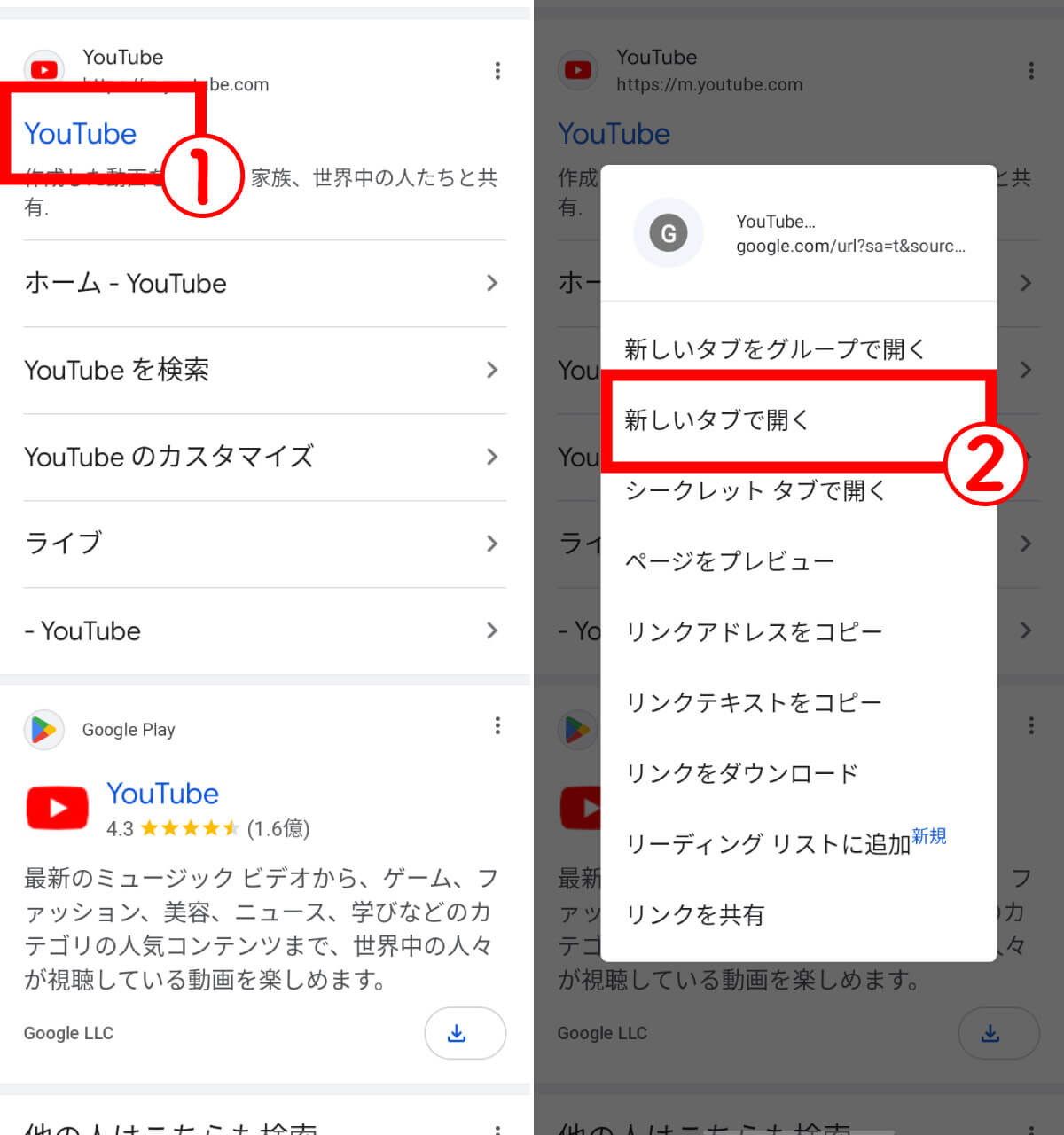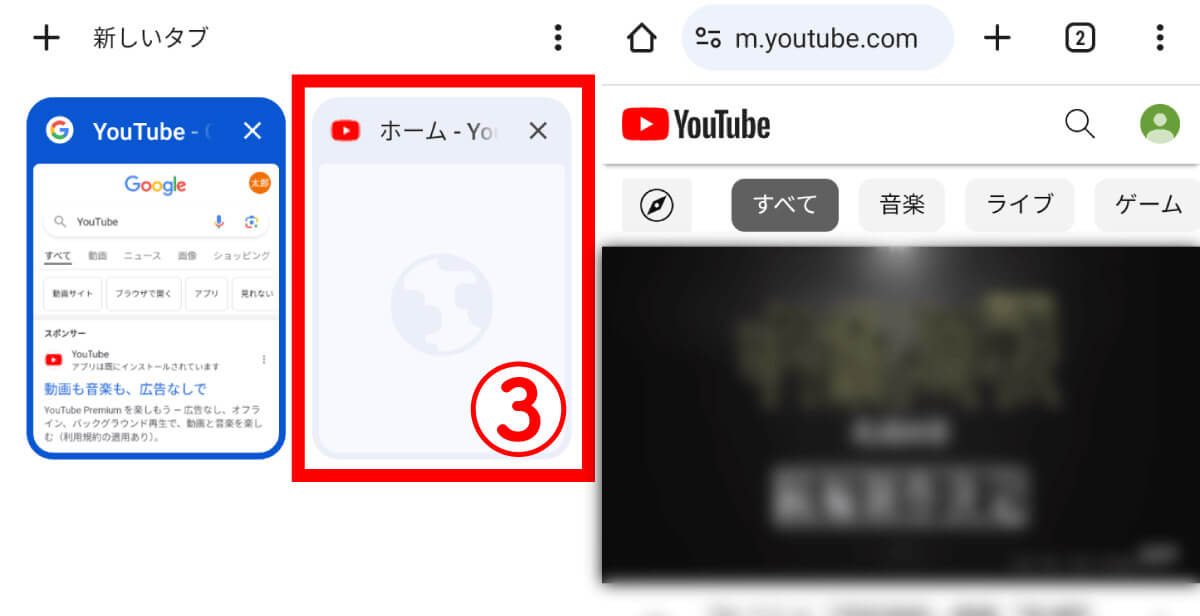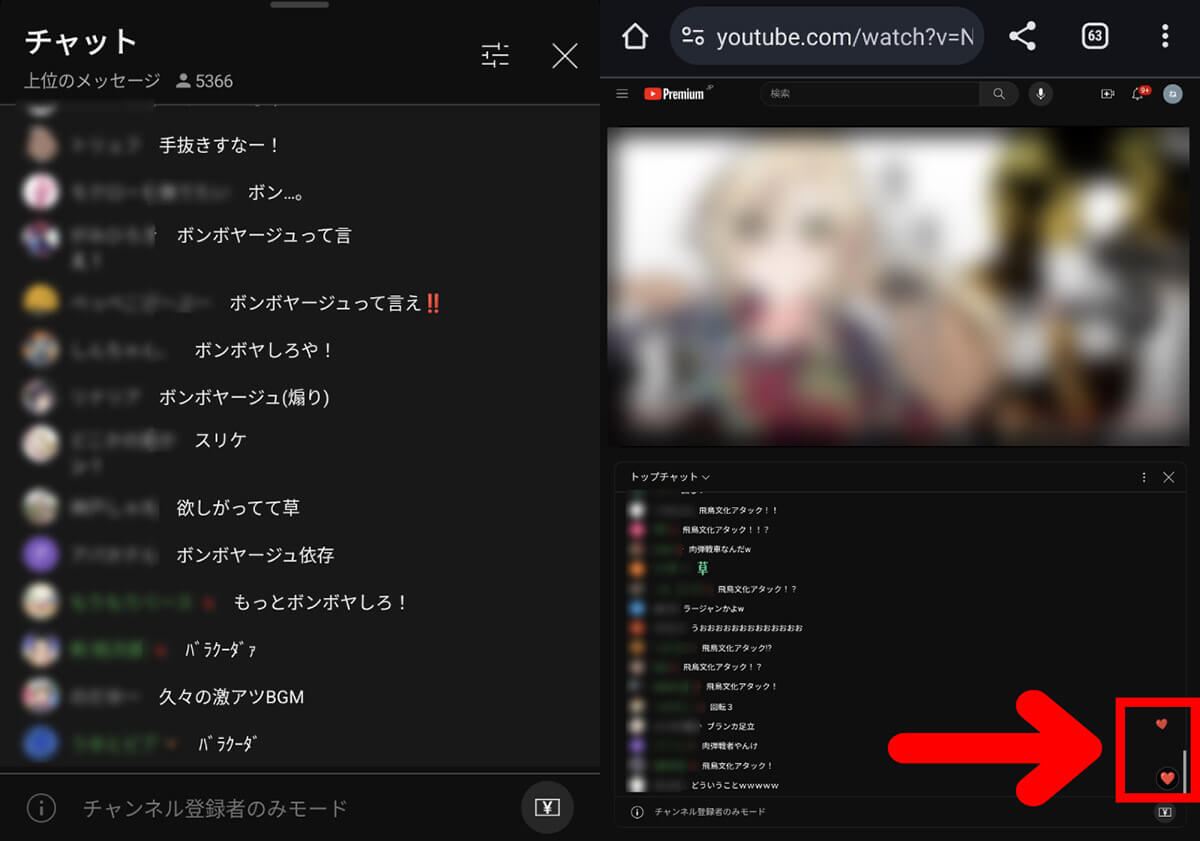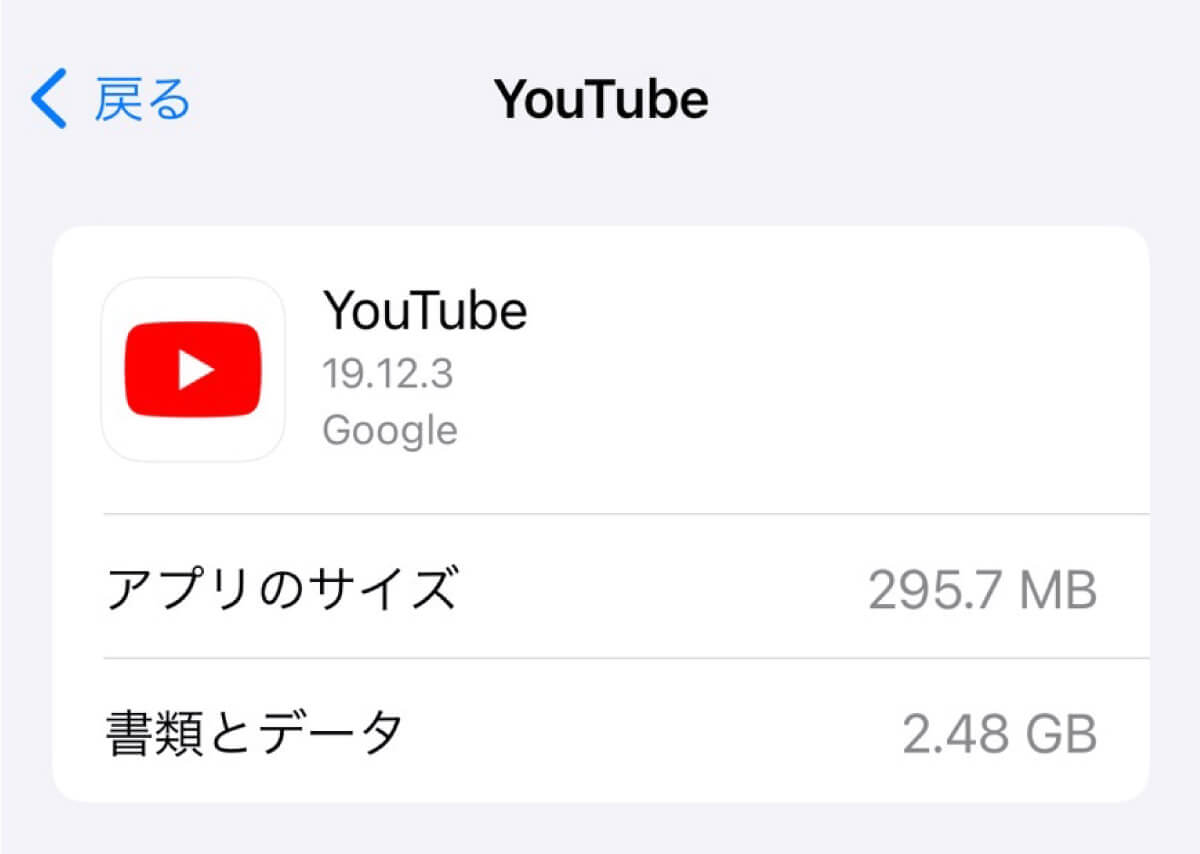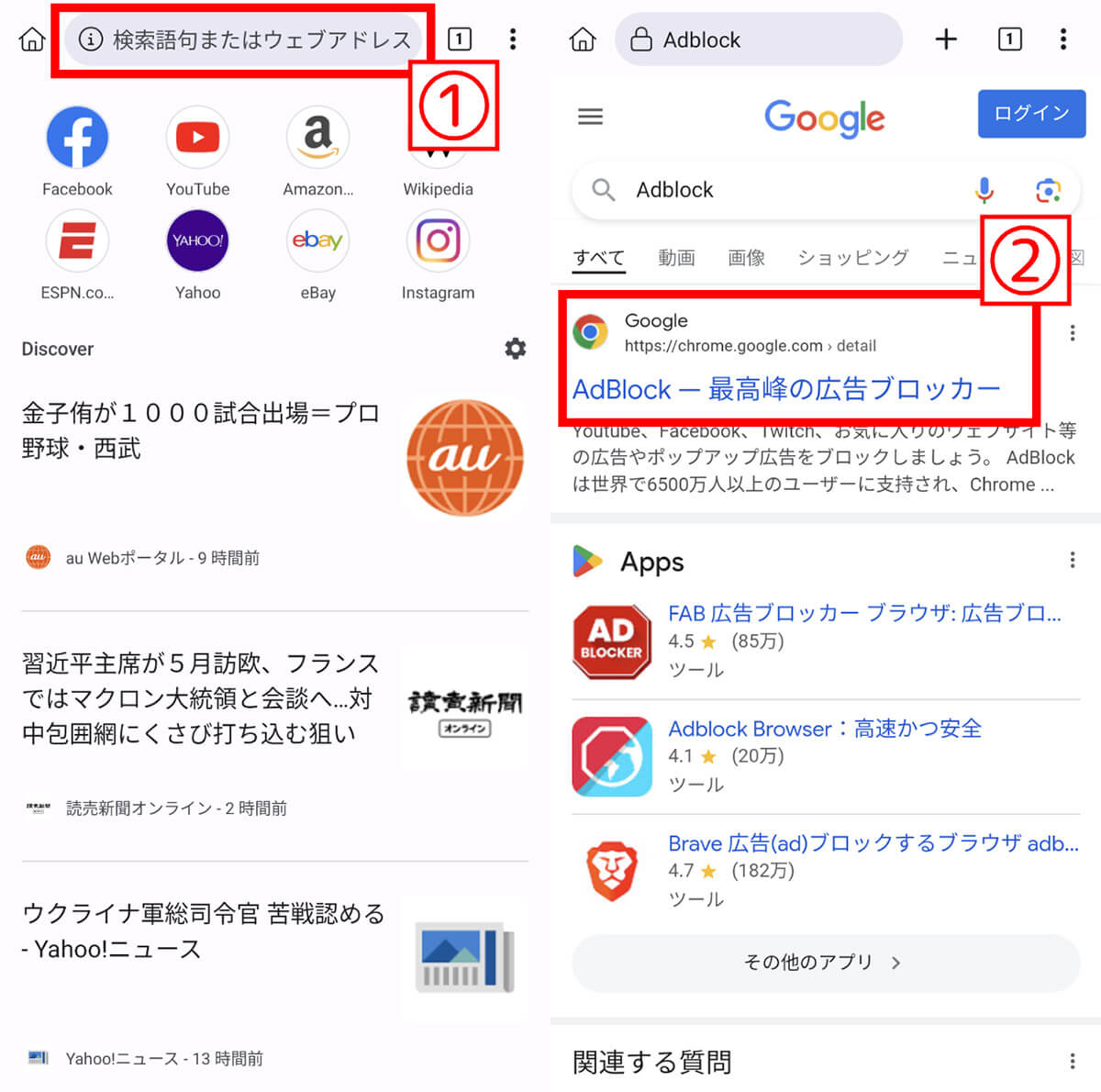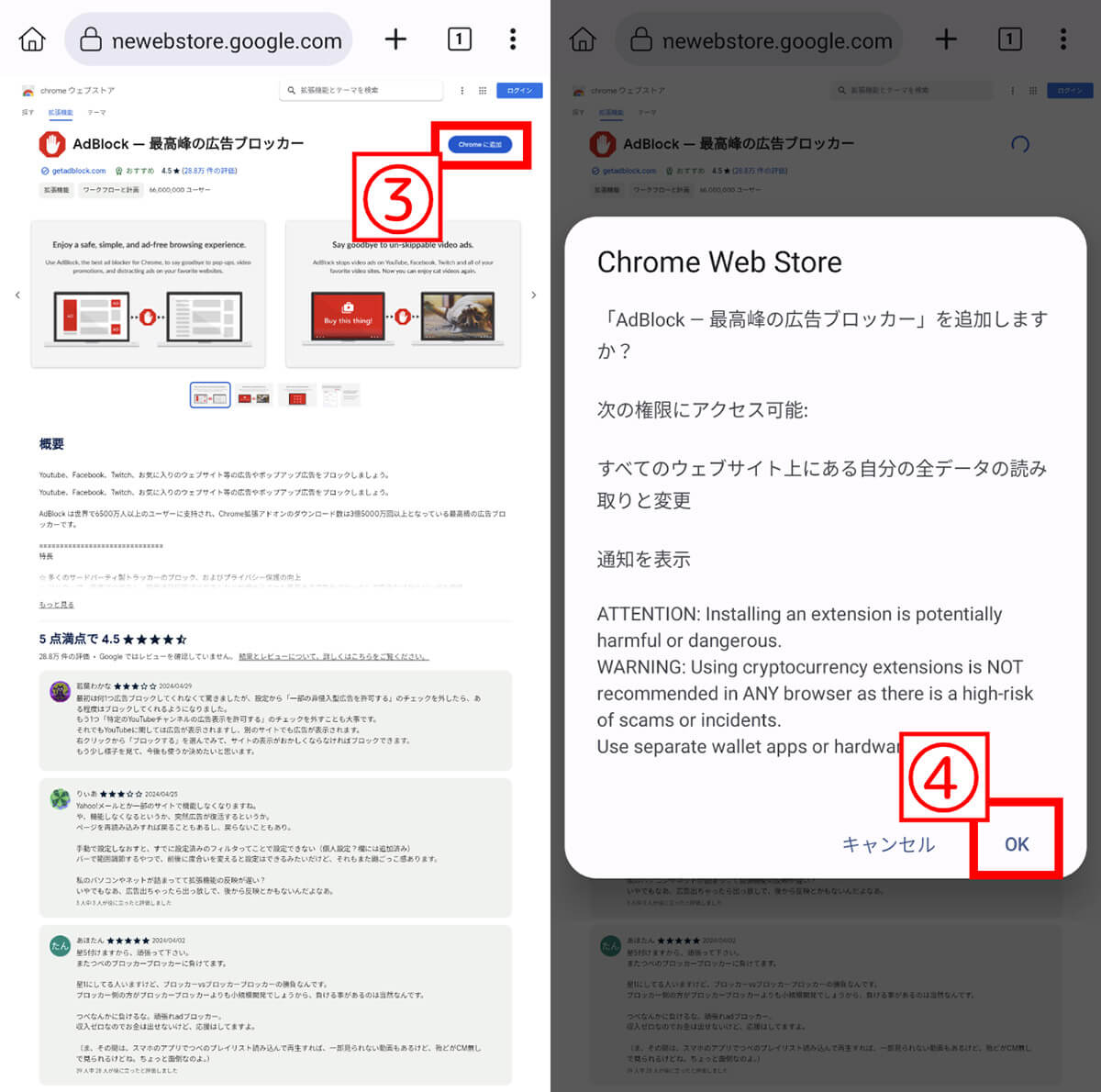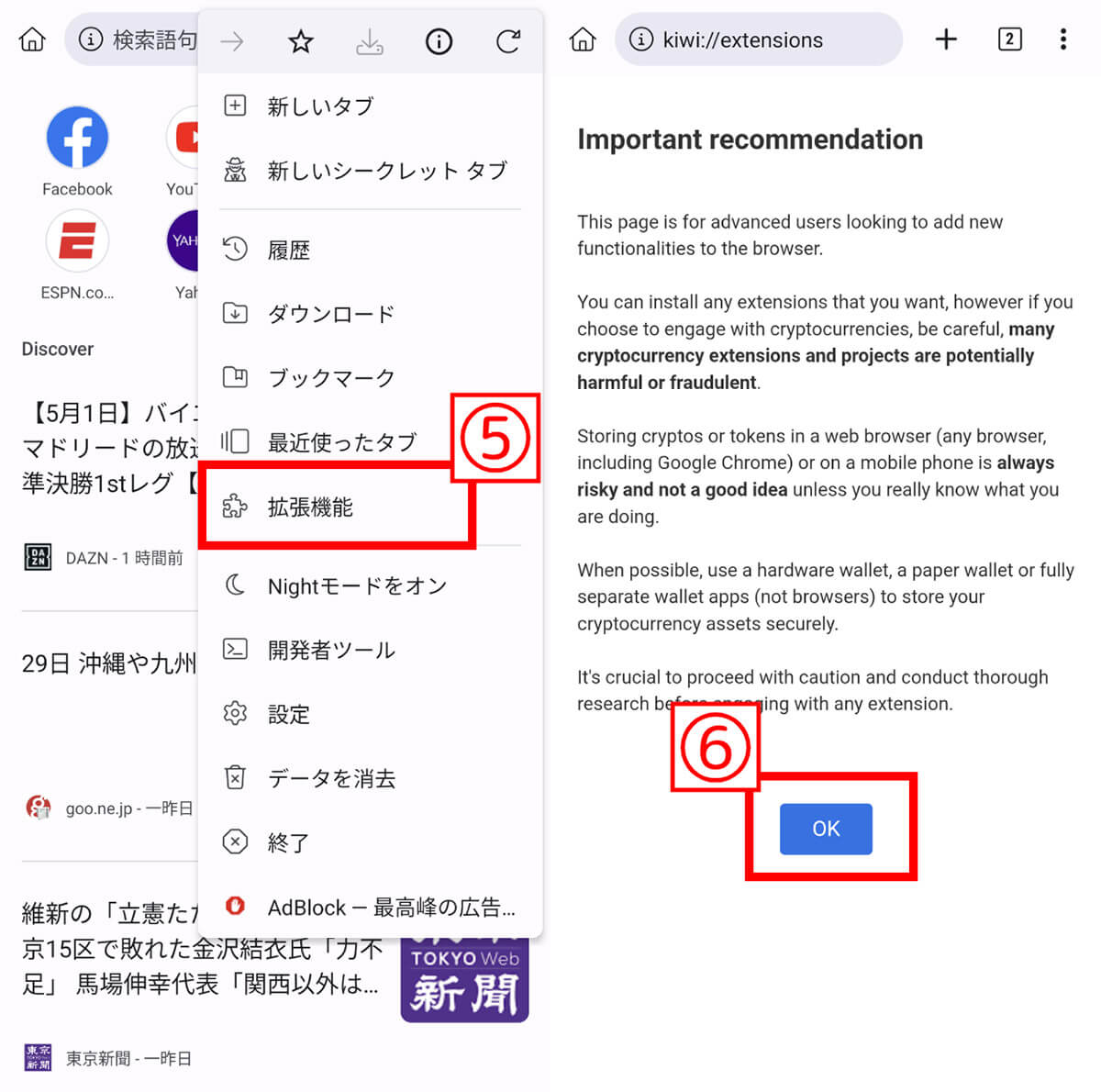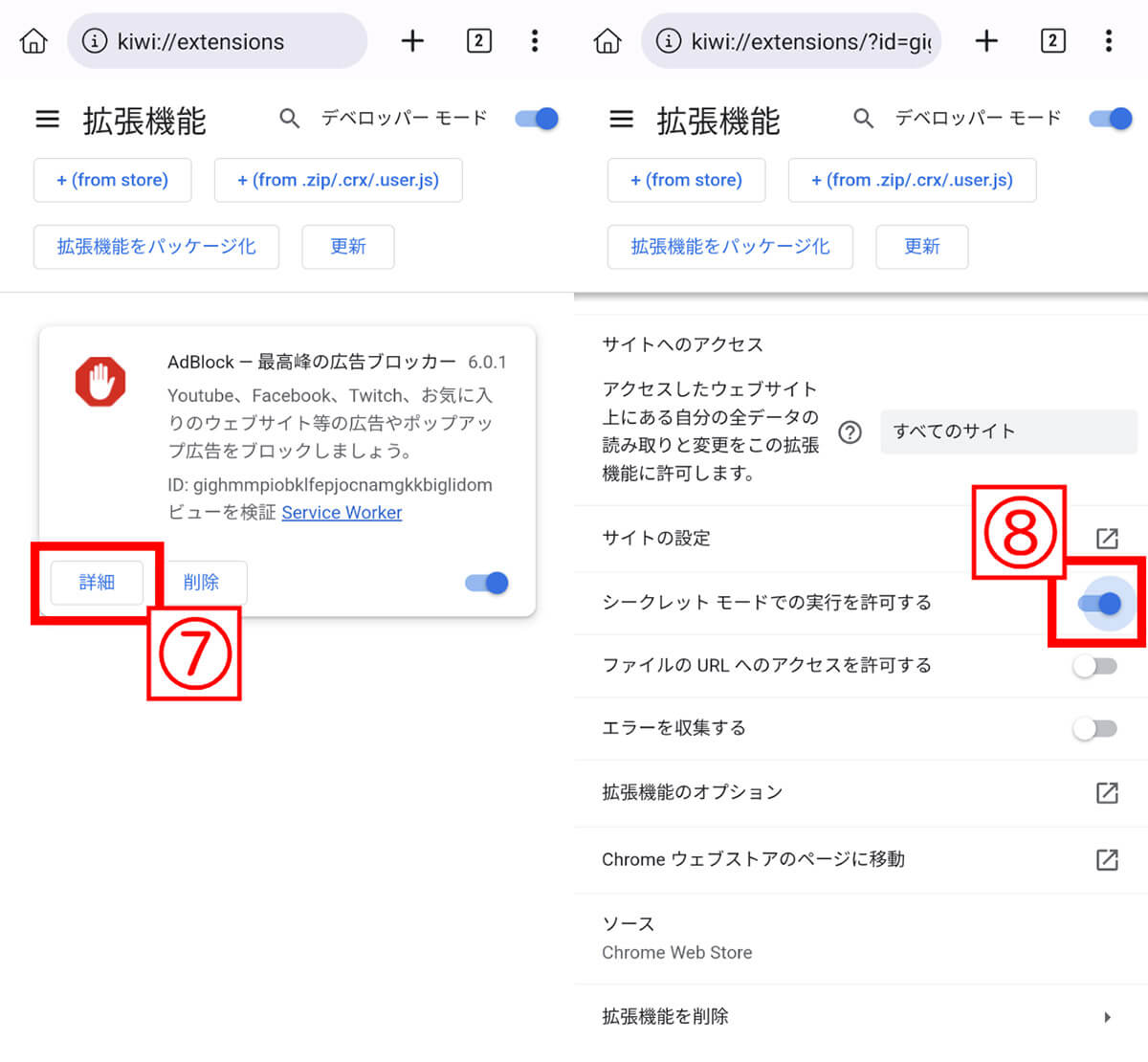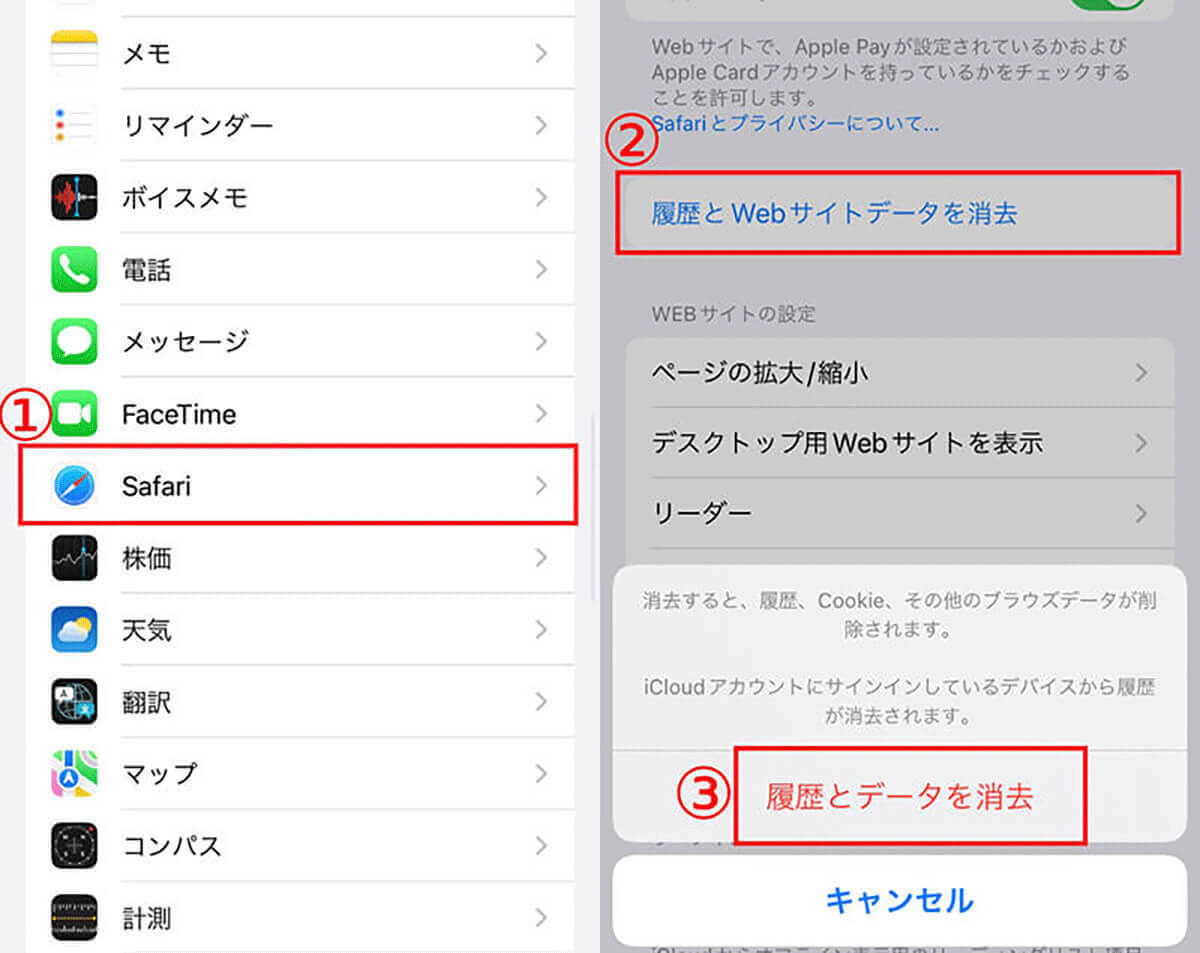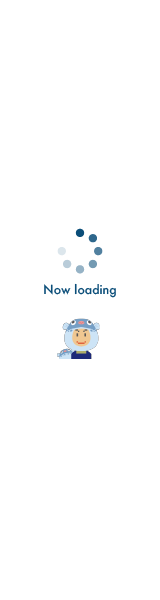スマホでYouTubeを視聴する際は「アプリ」を利用するのが一般的ですが、ブラウザでYouTubeを開くことも可能です。アプリ版ではなくブラウザ版でしか使えない機能もあるほか、実は「ブラウザ拡張機能」を活用することで、スマホでのYouTube視聴でも広告ブロックが可能です。
総じてブラウザ版YouTubeは便利です。
この記事では、スマホブラウザでPC版YouTubeを開く方法と、PC版でしか使えない便利な機能や拡張機能の活用法を詳しくご紹介します。
【目次】
1.【基本】スマホブラウザでパソコン版YouTubeを開く方法
2.【ブラウザ版】PC版YouTubeでしか使えない機能とは?
3.【ブラウザ版】YouTubeの広告を消す拡張機能も活用しやすい
4.スマホブラウザを利用したYouTube視聴に関するよくある質問
5.まとめ
【基本】スマホブラウザでパソコン版YouTubeを開く方法
まずはスマホブラウザでパソコン版YouTubeを開く方法を、ブラウザ別にご紹介します。
Google Chromeからパソコン版YouTubeを開く方法
AndroidスマホにプリインストールされているGoogle Chromeの場合、パソコン版YouTubeを開く手順は下記の通りです。
なおChrome拡張機能を使って広告ブロックなどを行いたい場合、プリインストールされているChromeでは拡張機能はうまく動作しません。そのためChrome拡張機能を使えるChromiumのスマホ向けブラウザ「Kiwi Browser」を使うことをおすすめします。
Kiwi BrowserとChrome拡張機能を組み合わせた閲覧方法は、後半でより詳しく解説します。
Safariからパソコン版YouTubeを開く方法
iPhoneのデフォルトブラウザであるSafariの場合、パソコン版YouTubeを開く手順は下記のとおりです。
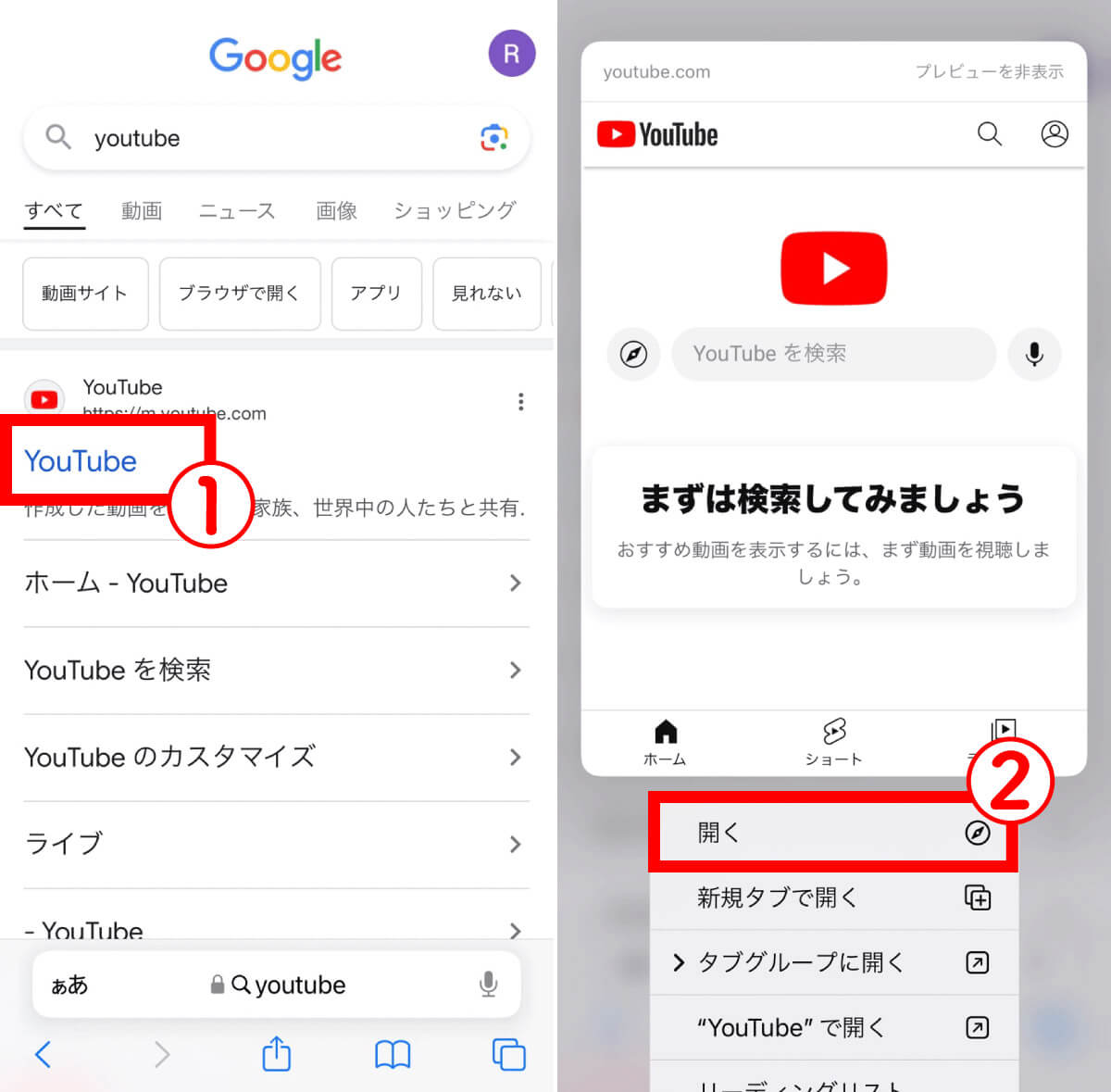
【1】①Safari検索でヒットした「YouTube」を長押しします。このとき、タップするとアプリ版が開いてしまいます。【2】メニューが表示されたら②「開く」をタップすると、Safariからパソコン版YouTubeを開けます
【ブラウザ版】PC版YouTubeでしか使えない機能とは?
ブラウザ版PCでしか利用できない機能をご紹介します。
YouTube StudioはブラウザでYouTubeを利用する方が便利
チャンネル運用に使う「YouTube Studio」にはアプリ版とパソコン版がありますが、細かなチャンネル設定をするにはパソコン版の方が便利。YouTubeチャンネル運用に興味がある方なら、パソコン版必須と言えます。
ただし、スマホからアクセスしようとすると、アプリ版の方が開いてしまいます。そのためスマホでパソコン版を開くには、まずブラウザからこちらをタップするか、ブラウザのURLに「studio.youtube.com」と打ち込んだあと、お使いのブラウザがGoogle Chromeの場合、またはSafariの場合、それぞれ下記の手順で進めてください。
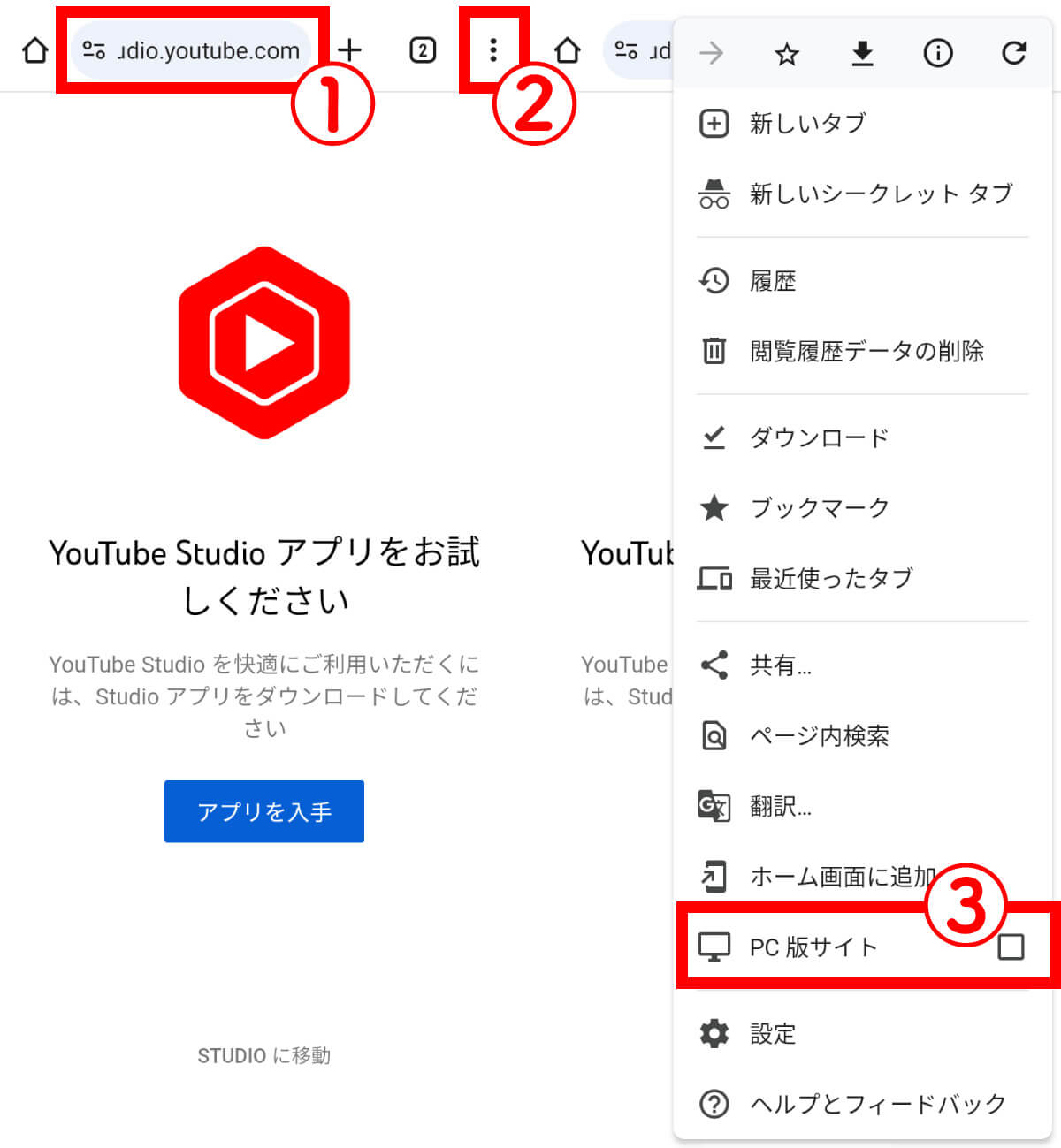
【1】ブラウザがChromeの場合、①「YouTube Studio」にアクセスしたら、②右上の三点ボタンをタップします。【2】メニューが表示されるので、③「PC版サイト」をタップするとPC版YouTube Studioが開きます
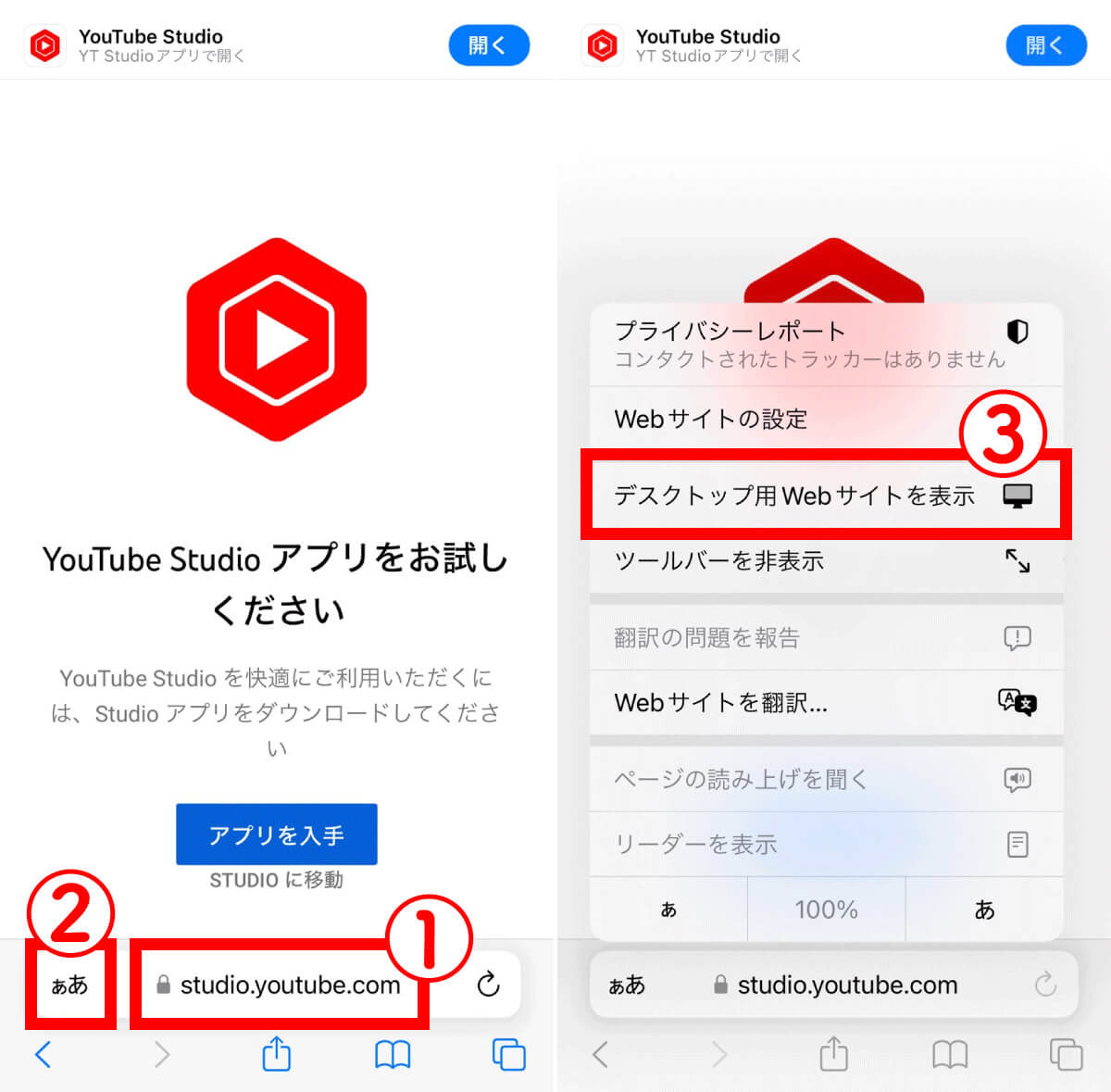
【1】ブラウザがSafariの場合、①「YouTube Studio」にアクセスしたら、②左上の「ぁあ」をタップします。【2】メニューが表示されるので、③「デスクトップ用Webサイトを表示」をタップするとPC版YouTube Studioが開きます
YouTubeライブにリアクションできる
YouTubeライブにハートマークなどのリアクションができるのは、2024年4月現在、ブラウザ版のみとなっています。
バックグラウンド再生やフローティングウィンドウも活用可能
YouTubeのバックグラウンド再生は、アプリ版のYouTubeでは行うことができず、有料版の「YouTube Premium」でできる機能です。しかし、ブラウザからパソコン版YouTubeを利用することで簡単にバックグラウンド再生を行うことができます。
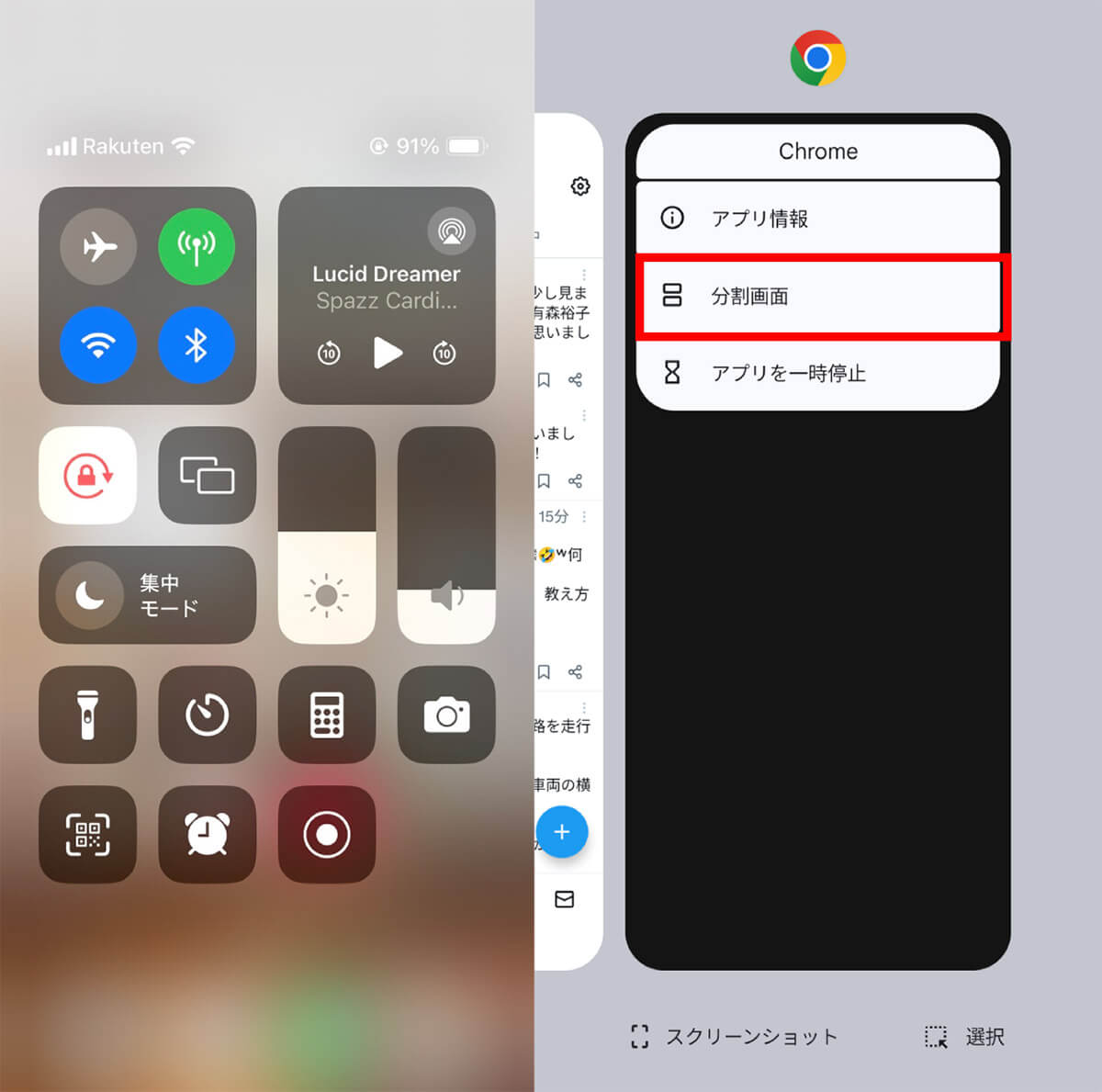
【左】なおiPhoneの場合は、まずバックグラウンドで流したいYouTube動画をブラウザで開きます。ホームへ戻ると音が止まってしまいますが、画面の右上隅から下にスワイプすると画像のような「コントロールセンター」が開き、ここで右上の再生ボタンを押すと、バッググラウンドでYouTube動画の音声を流せます。【右】Androidスマホの場合も、まずバッググラウンドで流したいYouTube動画をブラウザで開きます。ホームへ戻ると音が止まってしまいますが、マルチタスク画面を表示させ、YouTubeのアイコンをタップし、分割画面を選び、同時に使いたいアプリのアイコンをタップすればスマホの画面が二分割になり、YouTubeを再生しながら他のアプリを使用できます
また筆者がXiaomi Redmi 9Tで検証したところ、ブラウザ版YouTubeは端末のフローティングウィンドウ機能が利用可能。一方でアプリ版YouTubeは、フローティングウィンドウに非対応でした。
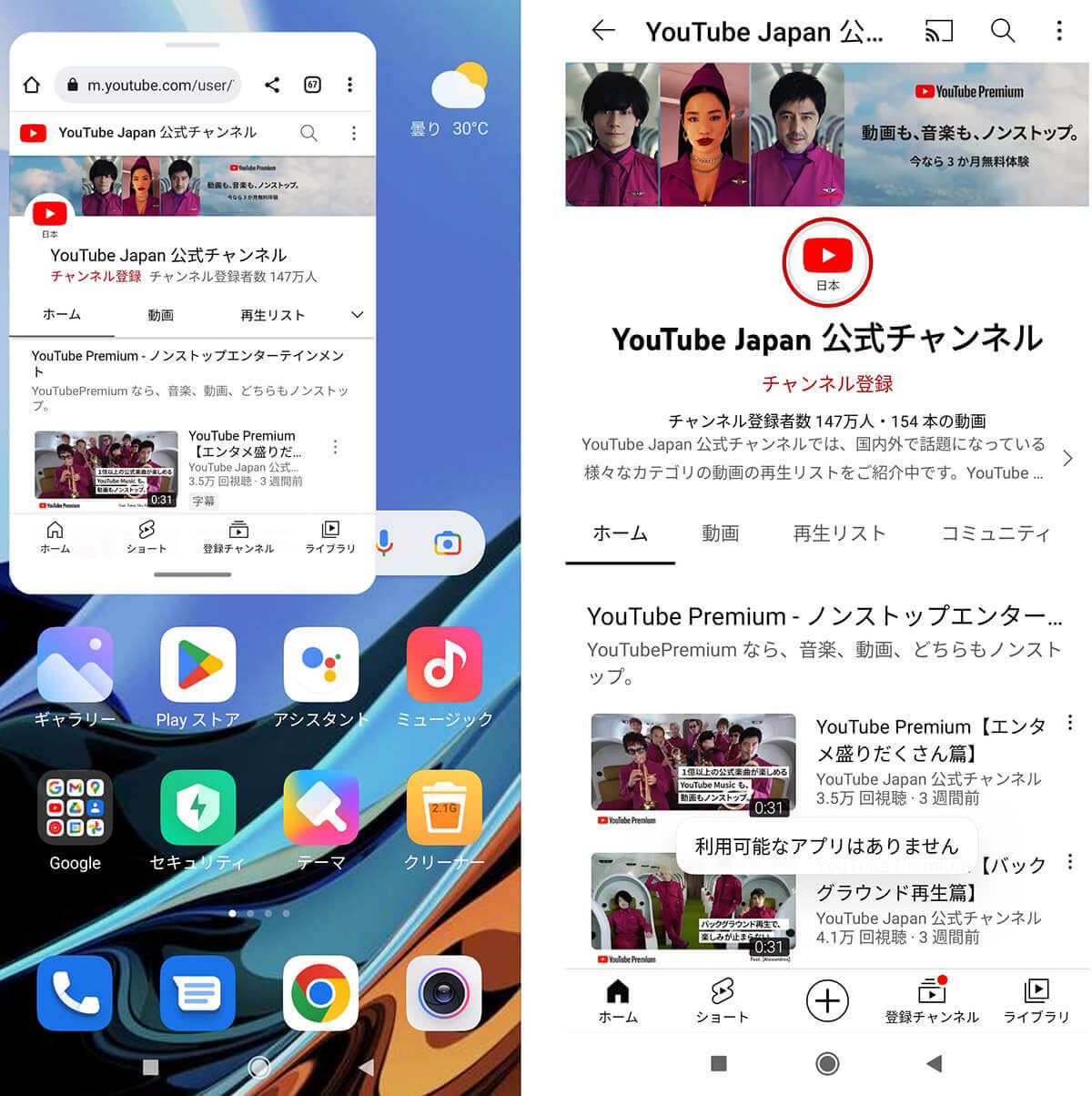
【左】ブラウザ版YouTubeを端末のフローティングウィンドウ機能で起動している様子。他のアプリも操作しながら、フローティングウィンドウでYouTube視聴ができるので便利。なお筆者は機能を利用できましたが、フローティングウィンドウは使用端末自体が非対応というケースも多いためご注意ください【右】一方で筆者が検証した限り、アプリ版のYouTubeはフローティングウィンドウに非対応。フローティングウィンドウで起動しようとすると「利用可能なアプリはありません」というエラーメッセージが表示されます
ブラウザ版YouTubeはスマホのストレージを使わない点も嬉しい
YouTubeアプリは、YouTubeチャンネルへの動画のアップロードなどを行っていると「書類とデータ」がどんどん重くなりやすいです。64GBなどストレージが小さなスマホを使っている場合、YouTubeアプリの「重さ」は無視できません。
その点、ブラウザ版YouTubeはストレージを使わないため、ありがたい存在です。
【ブラウザ版】YouTubeの広告を消す拡張機能も活用しやすい
YouTube広告のブロックは基本的にYouTube Premium会員の特典ですが、それぞれのブラウザの広告を消す拡張機能を使ってYouTube広告をブロックすることも可能です。
なお使用しているスマホがAndroidの場合、Kiwi BrowserでChrome拡張機能を使うのが一番お手軽です。具体的な手順を見ていきましょう。
Google Chromeの拡張機能の場合
Chromeの拡張機能を使うには、ChromiumベースのKiwi Browserというブラウザを使うのがおすすめです。
筆者が確認した限りでは、AndroidにプリインストールされているChromeでは拡張機能は動作せず、Kiwi Browserなら安定的に拡張機能が動作するためです。
なお、このアプリはAndroidスマホのみ対応しています。
この状態でKiwi BrowserからYouTubeを開くと、広告なしで動画を視聴できます。
Safariの拡張機能の場合
Safariの場合、有料アプリのAdGuardをインストールすることで広告をブロックすることが可能。ただし、アプリは有料となっています。
スマホブラウザを利用したYouTube視聴に関するよくある質問
YouTubeをスマホブラウザで見る際のよくある質問とその答えをご紹介します。
スマホブラウザでYouTube動画のループ再生はできる?
スマホブラウザ版YouTubeでもループ再生は可能です。ループ再生したい動画を開き、画面の上で長押しをするとメニューが開くので、「ループ再生」を選びましょう。
スマホブラウザでYouTubeをうまく開けないときはどうしたらいい?
ブラウザアプリでYouTubeを視聴できない場合、その要因のひとつにアプリのバージョンが古いケースが考えられます。Google ChromeやSafariなど、ブラウザのアプリをアップデートして最新バージョンにしてみましょう。
上記の方法を試してもブラウザでYouTubeをうまく開くことができない場合、ブラウザのキャッシュの削除により解決する可能性があります。
Google Chromeの場合、以下の手順でキャッシュを削除できます。まず、Chromeを開き、右上の三点ボタンをタップし、「履歴」を選びます。
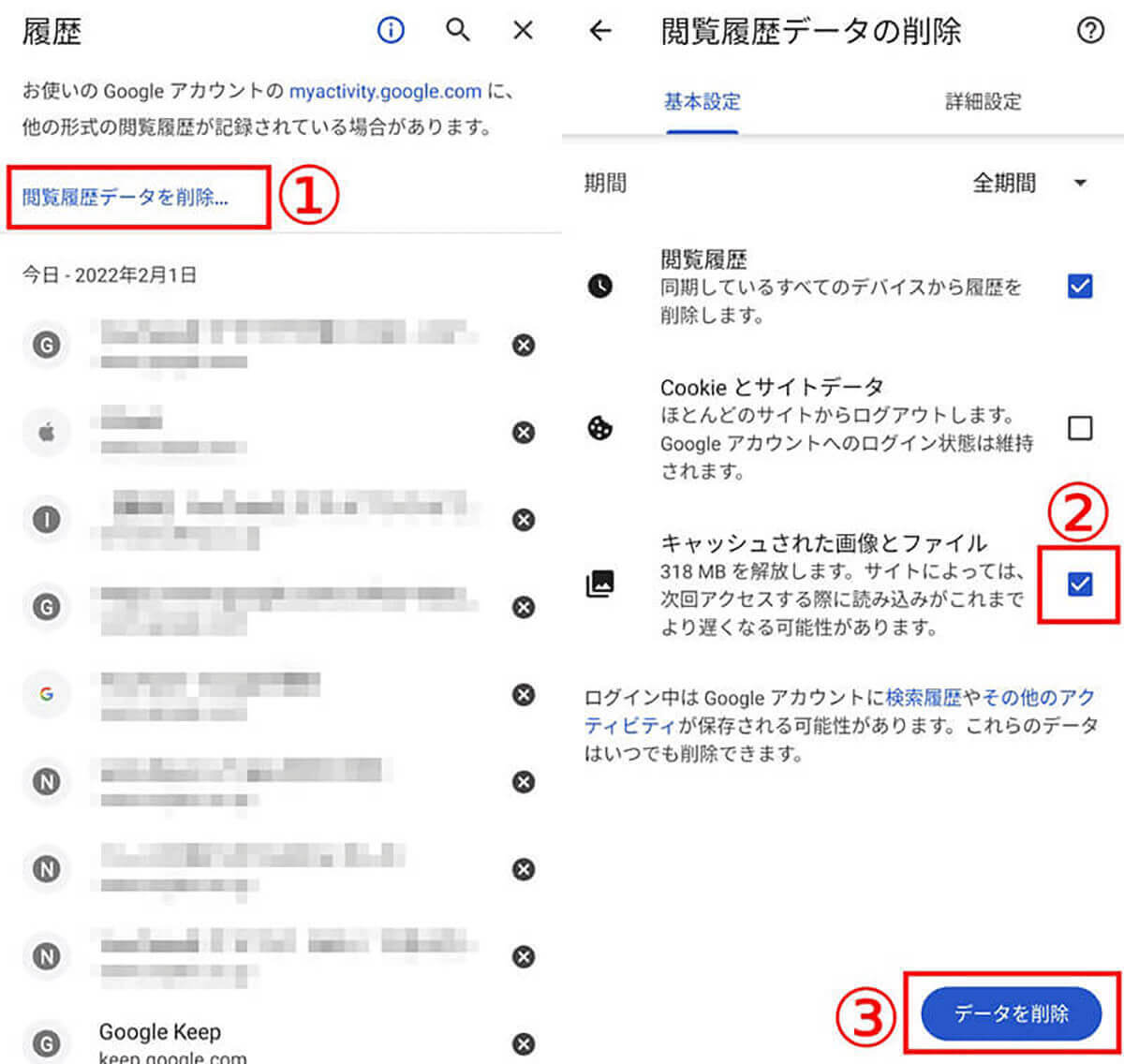
【1】①「閲覧履歴データを削除」をタップします。【2】②「キャッシュされた画像とファイル」にチェックマークが入っていることを確認し、③「データを削除」をタップします。確認画面で「削除」を選べば完了です
Safariの場合、以下の手順でキャッシュを削除できます。まず設定アプリを開きます。
なお、スマホ端末が不具合を起こしている可能性もあります。スマホの再起動を行い、状態が改善するか確認してみましょう。
まとめ
基本的に動画を視聴するだけの場合、YouTubeアプリもブラウザ版も大きな違いはありません。しかし、YouTube Studioを使いたい、YouTube Premiumに加入していないけどバックグラウンドで流したいといった場合にブラウザ版は便利。状況に応じて使い分けることをおすすめします。
※サムネイル画像(Image:nikkimeel / Shutterstock.com)※画像は一部編集部で加工しています
 ポスト
ポスト